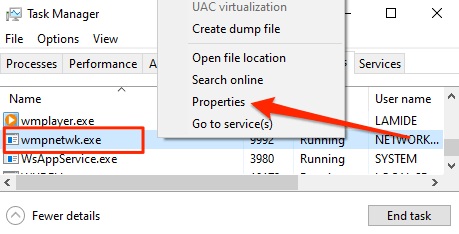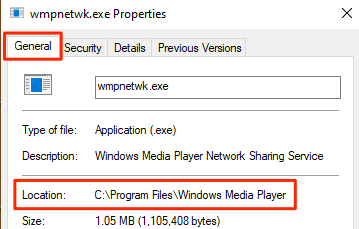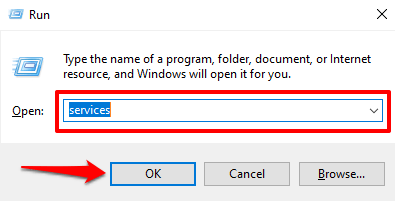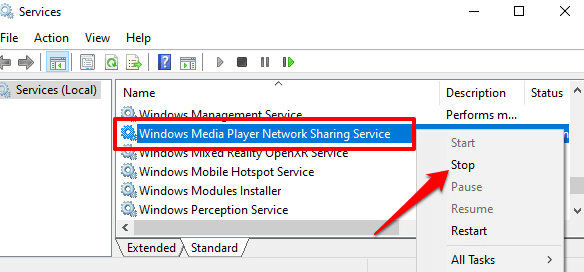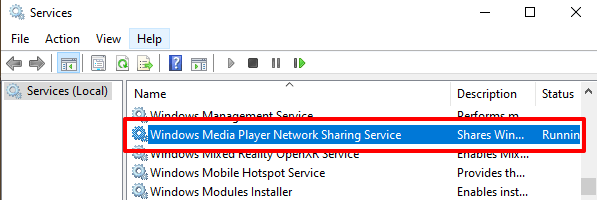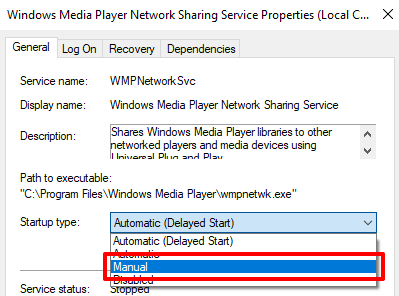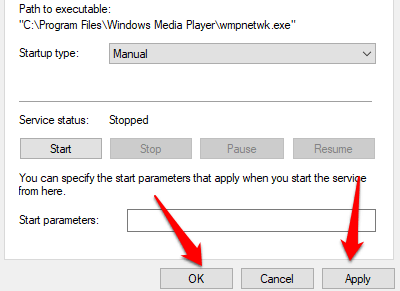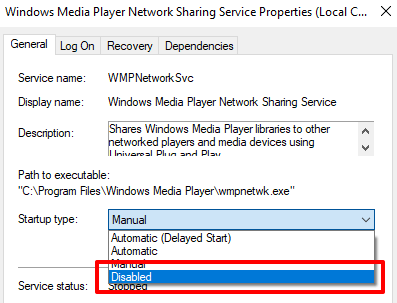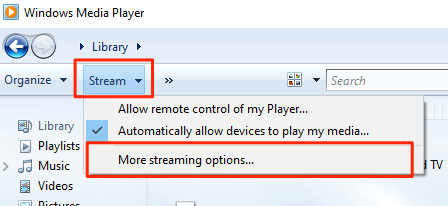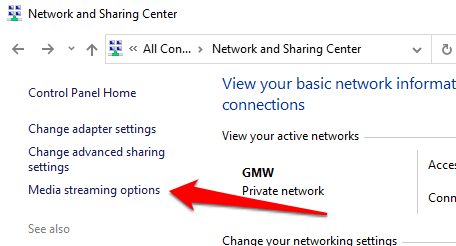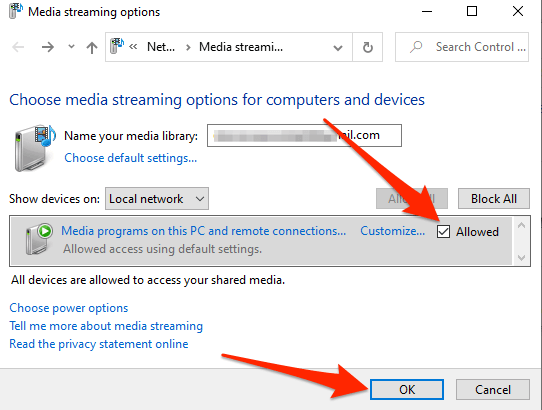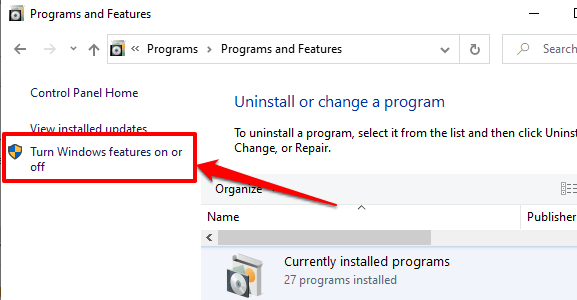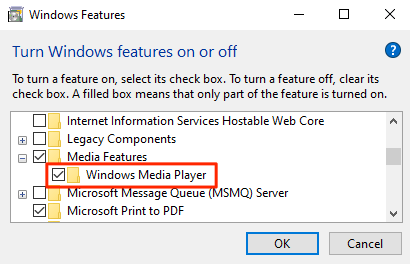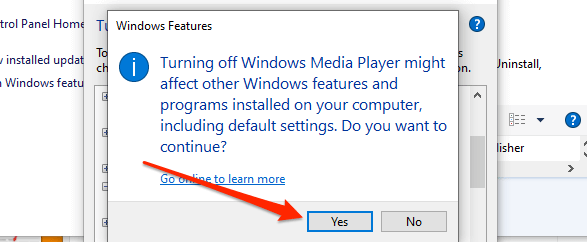Проигрыватель Windows Media (WMP) имеет функцию обмена мультимедиа, которая позволяет вам транслировать медиатеку вашего компьютера на другие устройства по сети. Wmpnetwk.exe — это процесс, который управляет службой обмена мультимедиа в фоновом режиме.
Когда вы впервые включаете общий доступ к мультимедиа в WMP, wmpnetwk.exe немедленно начинает индексировать вашу медиатеку. Вы можете заметить цифру всплеск использования ЦП во время этой операции или при потоковой передаче мультимедийных файлов на другие устройства.
Этот показатель должен упасть, как только ваши файлы будут успешно проиндексированы. Если wmpnetwk.exe продолжает использовать системные ресурсы, когда вы не предоставляете общий доступ к мультимедийным файлам, перейдите к шагам по устранению неполадок, указанным ниже. Но сначала убедитесь в безопасности и легитимности файла wmpnetwk.exe.
Wmpnetwk.exe может быть вирусом или вредоносной программой
A вирус или троян может замаскироваться под законный программный файл wmpnetwk.exe и заразить ваш компьютер. Поэтому прежде всего убедитесь, что wmpnetwk.exe, замедляющий работу вашего компьютера, является подлинным программным файлом.
<р>1. Запустите диспетчер задач, перейдите на вкладку Сведения , щелкните правой кнопкой мыши wmpnetwk.exe и выберите Свойства . <р>2. На вкладке «Общие» убедитесь, что местоположение файла указано C:\Program Files\Window Media Player .Если файл находится за пределами этой папки, скорее всего, это вредоносная программа, замаскированная под wmpnetwk.exe. Пропустите файл через антивирусный сканер или немедленно удалите его со своего устройства. Однако если wmpnetwk.exe находится в подходящем месте, описанные ниже действия по устранению неполадок должны решить проблему.
1. Остановите службу общего доступа к проигрывателю Windows Media
Чтобы решить проблему с использованием wmpnetwk.exe, использующего большой объем памяти или ресурсов ЦП, мы рекомендуем прекратить работу службы общего доступа к проигрывателю Windows Media. Нажмите клавишу Windows + R , чтобы открыть окно «Выполнить» Windows. Введите services в диалоговом окне и нажмите ОК .
Это запустит диспетчер служб Windows. Прокрутите список служб, щелкните правой кнопкой мыши «Служба общего доступа к проигрывателю Windows Media» и выберите Остановить ..
Зайдите в диспетчер задач и убедитесь, что Windows остановила службу. Перезагрузите компьютер и проверьте диспетчер задач примерно через 5–20 минут. Если эксплойт wmpnetwk.exe перезапустился или иным образом продолжает работать в фоновом режиме, перейдите к следующему шагу устранения неполадок, чтобы изменить его поведение при запуске.
2. Отключить автоматический запуск службы общего доступа к сети WMP
По умолчанию Windows автоматически запускает процесс wmpnetwk.exe примерно через 2 минуты после запуска вашего компьютера и других важных служб. Это известно как «отложенный старт».
Побочный эффект этого типа запуска заключается в том, что wmpnetwk.exe может оставаться в фоновом режиме, бесконечно потребляя большую память и вызывая высокую загрузку ЦП, даже если вы не используете проигрыватель Windows Media.
Настройка службы общего доступа к сети WMP для запуска только при запуске вручную должна решить проблему. Откройте диспетчер служб Windows и дважды щелкните «Служба общего доступа к проигрывателю Windows Media».
Нажмите кнопку раскрывающегося списка Тип запуска и выберите Вручную в списке опций.
После этого выберите Применить , а затем нажмите ОК , чтобы сохранить изменения.
3. Отключите службу общего доступа к сети приложения
Настройка службы общего доступа к сети WMP для запуска вручную является временным решением, особенно если вы не используете проигрыватель Windows Media. Отключение службы — гораздо лучшая альтернатива.
Вы не сможете транслировать или обмениваться контентом на сетевых устройствах с помощью проигрывателя Windows Media. Но это не должно быть проблемой, поскольку вы не используете приложение, верно? Кроме того, вы всегда сможете повторно включить услугу в любое время в будущем.
Откройте диспетчер служб Windows, дважды щелкните Служба общего доступа к проигрывателю Windows Media , выберите раскрывающийся список Тип запуска и выберите Отключено . Strong>.
4. Отключить потоковую передачу мультимедиа
Если wmpnetwk.exe столкнется с проблемой при индексировании или потоковой передаче мультимедийных файлов, он может зависнуть в фоновом режиме. Отключение потоковой передачи мультимедиа должно решить проблему, особенно если вы не планируете транслировать медиафайлы на другие устройства..
<р>1. Запустите проигрыватель Windows Media, выберите раскрывающийся список Поток в правом верхнем углу и выберите Дополнительные параметры потоковой передачи . <р>2. Альтернативный вариант: откройте панель управления Windows, выберите Центр управления сетями и общим доступом и выберите Параметры потоковой передачи мультимедиа на боковой панели. <р>3. Наконец, снимите флажок Разрешено рядом с пунктом «Мультимедийные программы на этом компьютере и удаленные подключения» и нажмите ОК , чтобы сохранить изменения.Это отключит потоковую передачу мультимедиа в вашей локальной сети и остановит работу процесса wmpnetwk.exe в фоновом режиме.
5. Удалить проигрыватель Windows Media
Вам никогда не придется иметь дело с угрозой wmpnetwk.exe, если вы удалите проигрыватель Windows Media со своего компьютера. Это окончательное решение проблемы — как выкорчевать сорняк в саду.
Рассмотрите возможность удаления проигрывателя Windows Media в том маловероятном случае, если ни один из описанных выше шагов по устранению неполадок не помог устранить проблему. Или, если вы используете сторонние медиаплееры или такие серверы, как VLC, QuickTime, Plex или Kodi.
<р>1. Запустите панель управления, выберите Программы и компоненты и выберите Включить или отключить функции Windows . <р>2. Разверните папку «Медиа-функции», снимите флажок Проигрыватель Windows Media и выберите ОК . <р>3. Чтобы продолжить, выберите Да в запросе подтверждения. Во время процесса вам может потребоваться предоставить учетные данные.[15-uninstall-windows-media-player-01]
<р>4. Перезагрузите компьютер, чтобы изменения вступили в силу. Если вам когда-нибудь понадобится переустановить приложение, обратитесь к этому руководству на странице загрузка Windows Media Player 12 для Windows.Помогло ли прекращение работы wmpnetwk.exe решить проблемы с высокой загрузкой памяти или процессора? Или вам пришлось остановить или отключить процесс? Дайте нам знать, кто из них справился с задачей.
.